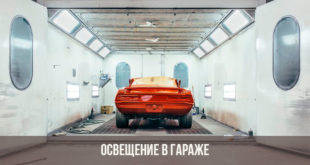Как правило, этим вопросом озадачиваются те, кого в определенной ситуации не устраивают небольшие размеры экрана мобильного ПК. А вот если подключить ноутбук, например, к телевизору через кабель, то станет намного удобнее рассматривать чертежи или фото, играть в различные «стрелялки», наслаждаться фильмом, записанным на носитель – вариантов использования такого домашнего «сервиса» более чем достаточно. Но как это сделать?
Что необходимо иметь
- Телевизор и ноутбук, имеющие разъемы типа HDMI.
- Соответствующий кабель.
Расшифровка аббревиатуры. Если сформулировать коротко, то HDMI – это интерфейс, обеспечивающий высокую четкость контента. Он является универсальным, так как позволяет совмещать сигналы управления с аудио- и видеоинформацией.
Получается, что соединив телевизор и ноутбук кабелем HDMI, можно изображение просматривать на экране ТV, а работать на клавиатуре ПК. Все достаточно просто и удобно. Наглядно это вы можете увидеть на видео:
Порядок подключения
- Спешить в магазин не стоит. Для начала следует проверить комплектацию телевизора. К отдельным моделям кабель HDMI прилагается, поэтому приобретать его не придется. Но если нет, то купить несложно – он продается в любом магазине, торгующем бытовой видеотехникой и ПК. Примерная цена изделия длиной 3 м – от 120 до 150 рублей. О видах телевизионных кабелях можно узнать в этой статье.
- Найти разъемы HDMI в телевизоре (на тыльной стороне) и ноутбуке (сбоку).
- Соединить их кабелем (но предварительно выключив бытовую технику!).
Настройка на совместную работу
И телевизоры, и ноутбуки представлены различными моделями. У каждого изделия – свои особенности, в том числе, и меню. Лучше всего взять документацию на ТV и ПК и посмотреть соответствующие разделы. Если нет в наличии, несложно найти и в интернете. В общем это выглядит примерно так.
- Телевизор – зайти в подраздел «Внешние соединения (входы)» и выбрать опцию HDMI. То есть TV становится готовым к приему информации через кабель. Нужно лишь посмотреть, к какому входу (1 или 2) сделано подключение, чтобы не перепутать при настройке.
- Ноутбук – применительно к ПК настройка заключается в выборе оптимального разрешения. Необходимо добиться, чтобы вся передаваемая информация располагалась по всей площади экрана телевизора, а не на отдельном его сегменте. То есть в ПК нужно также провести небольшую настройку.
В зависимости от модели телевизора могут быть и отличия, но не такие уж и большие. Если с первого раза после его подключения к ноутбуку через кабель выполнить настройку по приведенной методике не получается, следует ознакомиться с инструкцией производителя. В данной ситуации это самая лучшая подсказка.
 Электричество в доме Все об электроэнергии для Вашего дома
Электричество в доме Все об электроэнергии для Вашего дома